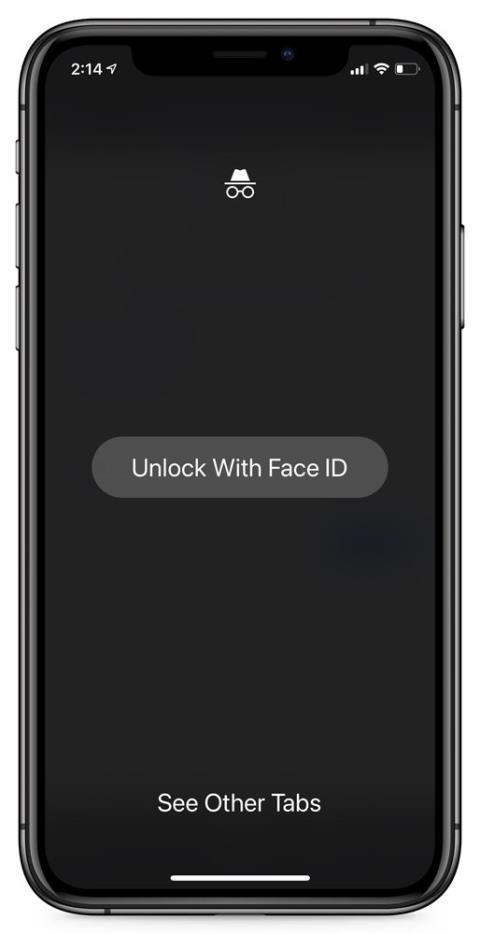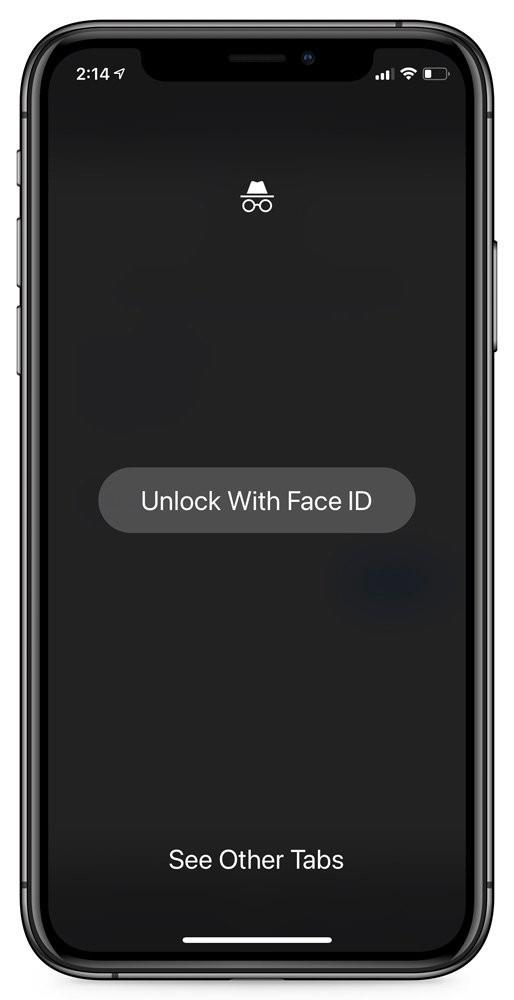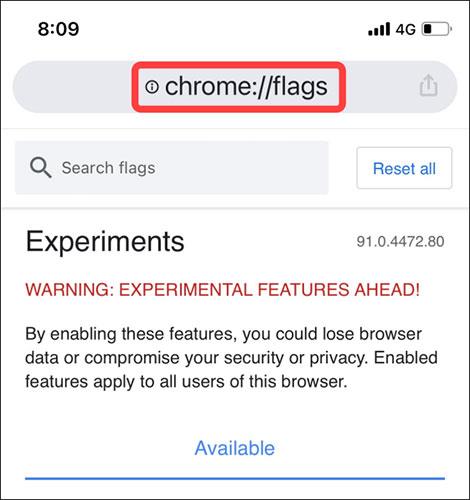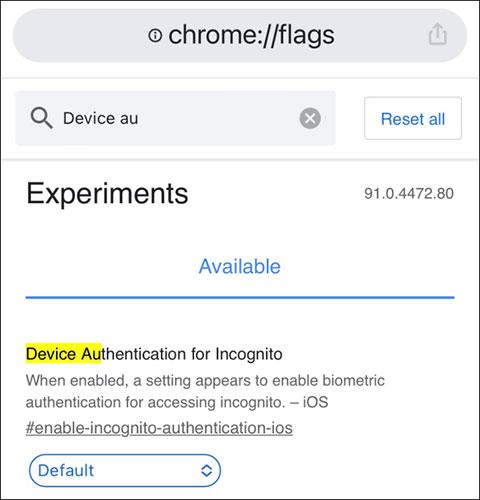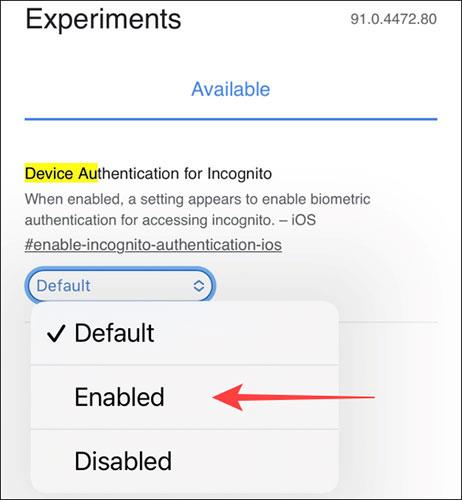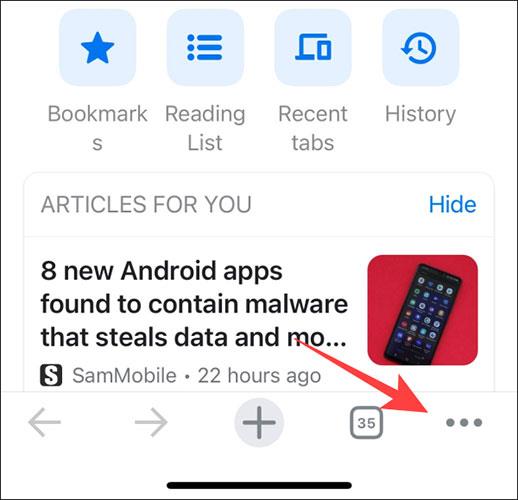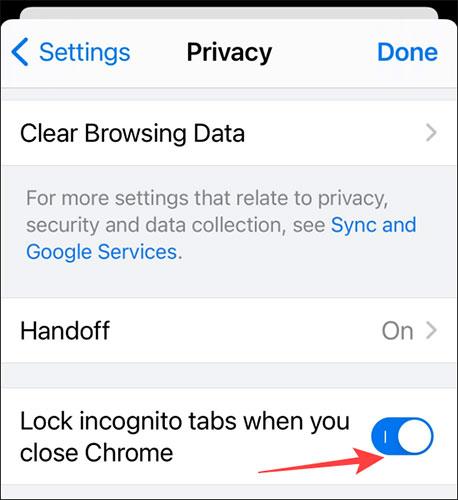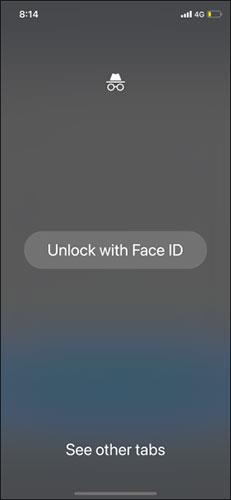Používatelia často používajú režim inkognito na prístup k citlivým webovým stránkam, ktoré nechcú, aby sa zobrazovali v histórii ich prehliadania. Ak však niekto dokáže odomknúť váš telefón, môže prejsť do prehliadača Chrome a zobraziť karty inkognito, ktoré sú otvorené.
V záujme zvýšenia bezpečnosti a súkromia používateľov testuje verzia prehliadača Chrome pre iOS novú funkciu. Táto funkcia uzamkne otvorené karty inkognito pomocou Face ID alebo Touch ID ako ďalšej vrstvy zabezpečenia.
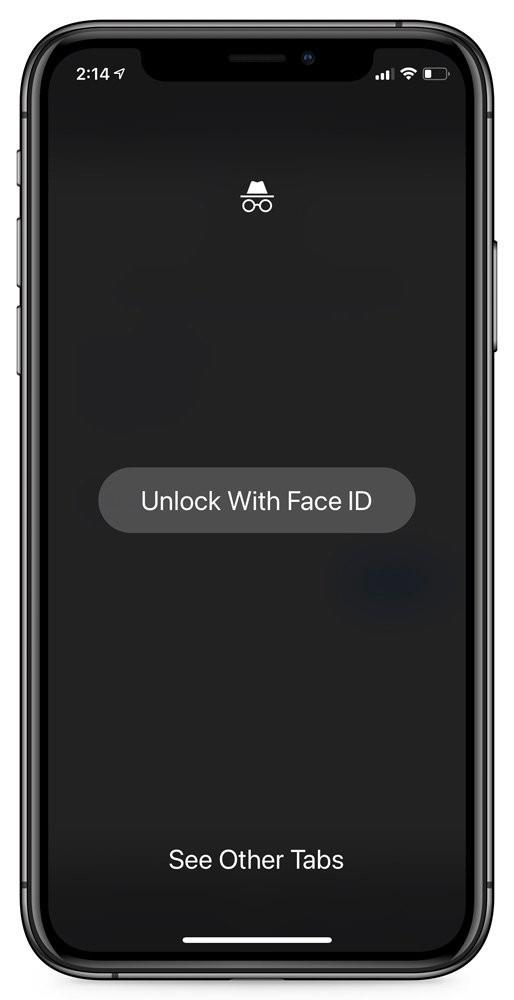
"Kartám inkognito môžete pridať ďalšie zabezpečenie pomocou Touch ID alebo Face ID. Keď sa vrátite do aplikácie Chrome, karty inkognito budú rozmazané, kým nepotvrdíte svoju identitu. " Povedal Google.
Ako povoliť zabezpečenie karty inkognito
Funkcia na použitie Face ID na odomknutie kariet inkognito je momentálne dostupná ako experimentálna vlajka v prehliadači Google Chrome 91 pre iOS. Preto, aby ste to mohli zažiť, musíte najprv vykonať niekoľko jednoduchých krokov nastavenia na aktiváciu vlajky.
Treba však poznamenať, že prvky umiestnené ako príznaky znamenajú, že sú stále vo fáze vývoja, zdokonaľujú sa a môžu bez upozornenia zmiznúť. Okrem toho je táto funkcia uzamknutia anonymných kariet pomocou Face ID dostupná iba na modeloch iPhone s Face ID, oficiálne od iPhone X a vyššie.
Najprv prejdite na svojom iPhone do aplikácie Chrome.
Potom do panela s adresou zadajte kľúčové slovo „ chrome://flags “ a stlačte kláves Enter. Tým sa dostanete na stránku správy vlajok prehliadača Chrome.
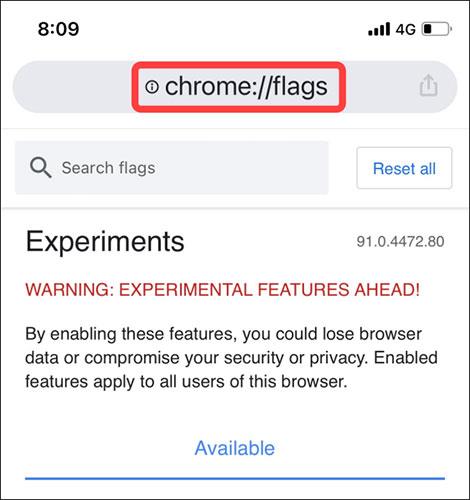
Teraz sa nachádzate v ponuke príznakov, kde sú uložené všetky experimentálne funkcie prehliadača Chrome. Tu kliknite na vyhľadávacie pole v hornej časti a vyhľadajte kľúčové slovo „ Overenie zariadenia pre režim inkognito “ (bez úvodzoviek).
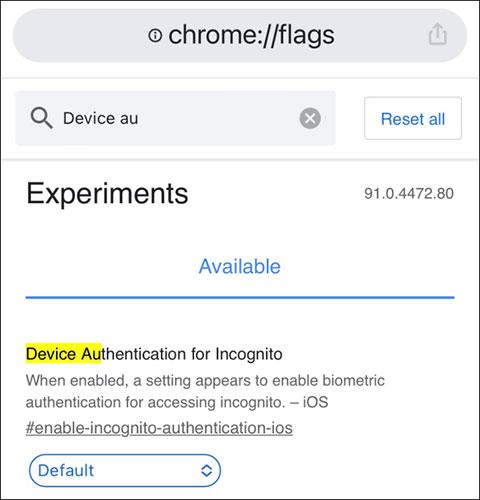
Okamžite sa zobrazí príznak s príslušným názvom, čo znamená, že je stále aktívny.
Pri pohľade dolu na pole možností nižšie uvidíte aktuálny stav vlajky. Kliknite na tlačidlo so šípkou a zobrazí sa ponuka, kliknutím na možnosť „ Povolené “ túto funkciu aktivujete.
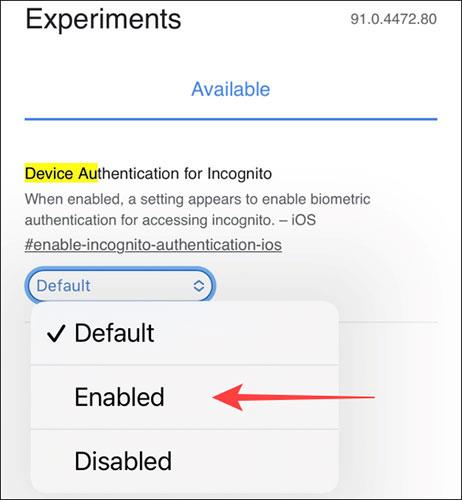
Aby sa zmeny prejavili, musíte Chrome zavrieť a reštartovať.
Keď sa Chrome otvorí, kliknite na ikonu trojbodkovej ponuky v pravom dolnom rohu a vyberte možnosť „ Nastavenia “.
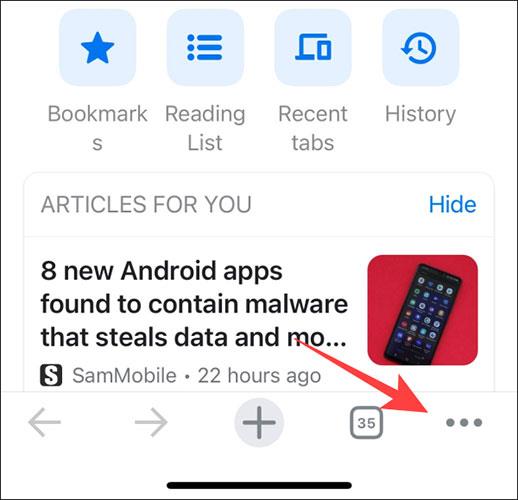
Kliknite na „ Ochrana osobných údajov “.

Zapnite možnosť „ Uzamknúť karty inkognito po zatvorení prehliadača Chrome “ (Zamknúť karty inkognito po zatvorení prehliadača Chrome).
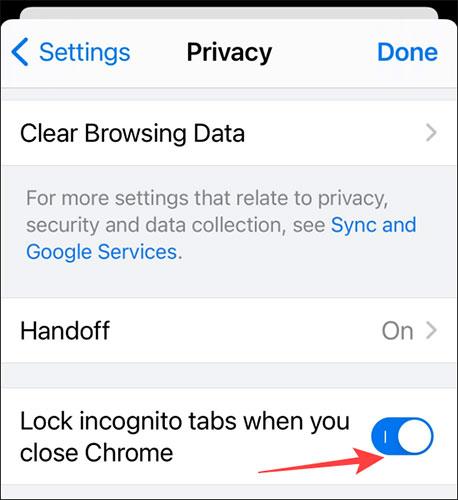
Odteraz pri ďalšom otvorení prehliadača Chrome na zobrazenie kariet inkognito vás systém požiada o odomknutie pomocou Face ID.
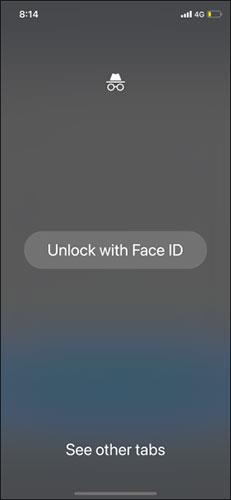
Ak chcete túto funkciu zakázať, jednoducho vypnite možnosť „ Zamknúť karty inkognito pri zatvorení prehliadača Chrome “ v sekcii „ Nastavenia “ prehliadača Chrome uvedenej vyššie.
Prajeme vám veľa úspechov a pozývame vás, aby ste si prečítali mnoho ďalších skvelých tipov na Quantrimangu: